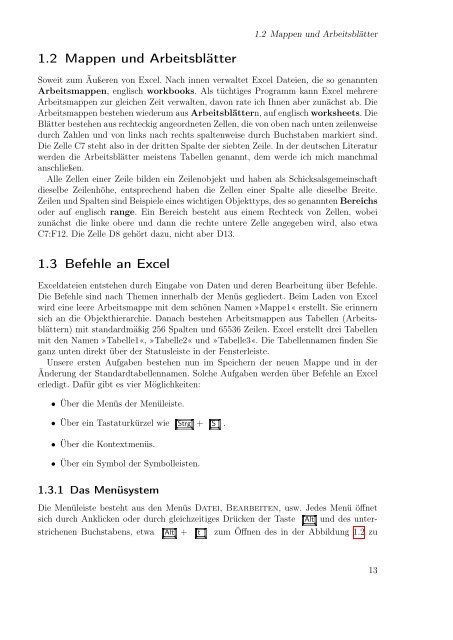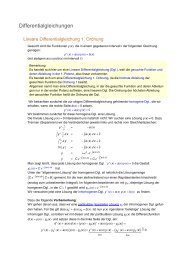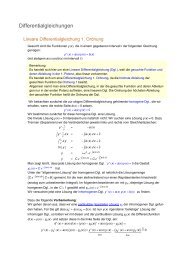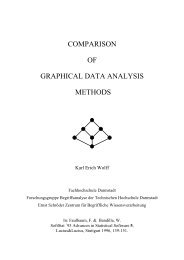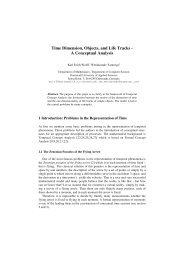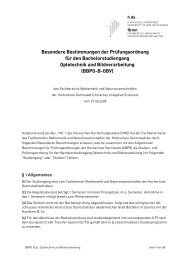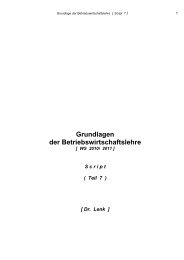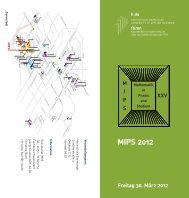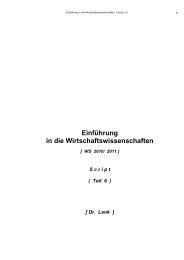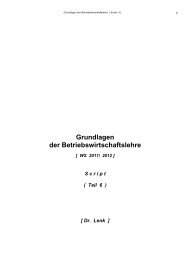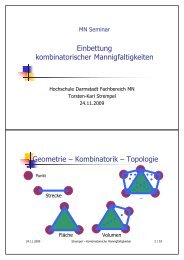Excel aufmöbeln mit VBA - Fachbereich Mathematik und ...
Excel aufmöbeln mit VBA - Fachbereich Mathematik und ...
Excel aufmöbeln mit VBA - Fachbereich Mathematik und ...
Sie wollen auch ein ePaper? Erhöhen Sie die Reichweite Ihrer Titel.
YUMPU macht aus Druck-PDFs automatisch weboptimierte ePaper, die Google liebt.
1.2 Mappen <strong>und</strong> Arbeitsblätter<br />
1.2 Mappen <strong>und</strong> Arbeitsblätter<br />
Soweit zum Äußeren von <strong>Excel</strong>. Nach innen verwaltet <strong>Excel</strong> Dateien, die so genannten<br />
Arbeitsmappen, englisch workbooks. Als tüchtiges Programm kann <strong>Excel</strong> mehrere<br />
Arbeitsmappen zur gleichen Zeit verwalten, davon rate ich Ihnen aber zunächst ab. Die<br />
Arbeitsmappen bestehen wiederum aus Arbeitsblättern, auf englisch worksheets. Die<br />
Blätter bestehen aus rechteckig angeordneten Zellen, die von oben nach unten zeilenweise<br />
durch Zahlen <strong>und</strong> von links nach rechts spaltenweise durch Buchstaben markiert sind.<br />
Die Zelle C7 steht also in der dritten Spalte der siebten Zeile. In der deutschen Literatur<br />
werden die Arbeitsblätter meistens Tabellen genannt, dem werde ich mich manchmal<br />
anschließen.<br />
Alle Zellen einer Zeile bilden ein Zeilenobjekt <strong>und</strong> haben als Schicksalsgemeinschaft<br />
dieselbe Zeilenhöhe, entsprechend haben die Zellen einer Spalte alle dieselbe Breite.<br />
Zeilen <strong>und</strong> Spalten sind Beispiele eines wichtigen Objekttyps, des so genannten Bereichs<br />
oder auf englisch range. Ein Bereich besteht aus einem Rechteck von Zellen, wobei<br />
zunächst die linke obere <strong>und</strong> dann die rechte untere Zelle angegeben wird, also etwa<br />
C7:F12. Die Zelle D8 gehört dazu, nicht aber D13.<br />
1.3 Befehle an <strong>Excel</strong><br />
<strong>Excel</strong>dateien entstehen durch Eingabe von Daten <strong>und</strong> deren Bearbeitung über Befehle.<br />
Die Befehle sind nach Themen innerhalb der Menüs gegliedert. Beim Laden von <strong>Excel</strong><br />
wird eine leere Arbeitsmappe <strong>mit</strong> dem schönen Namen »Mappe1« erstellt. Sie erinnern<br />
sich an die Objekthierarchie. Danach bestehen Arbeitsmappen aus Tabellen (Arbeitsblättern)<br />
<strong>mit</strong> standardmäßig 256 Spalten <strong>und</strong> 65536 Zeilen. <strong>Excel</strong> erstellt drei Tabellen<br />
<strong>mit</strong> den Namen »Tabelle1«, »Tabelle2« <strong>und</strong> »Tabelle3«. Die Tabellennamen finden Sie<br />
ganz unten direkt über der Statusleiste in der Fensterleiste.<br />
Unsere ersten Aufgaben bestehen nun im Speichern der neuen Mappe <strong>und</strong> in der<br />
Änderung der Standardtabellennamen. Solche Aufgaben werden über Befehle an <strong>Excel</strong><br />
erledigt. Dafür gibt es vier Möglichkeiten:<br />
• Über die Menüs der Menüleiste.<br />
• Über ein Tastaturkürzel wie Strg + S .<br />
• Über die Kontextmenüs.<br />
• Über ein Symbol der Symbolleisten.<br />
1.3.1 Das Menüsystem<br />
Die Menüleiste besteht aus den Menüs Datei, Bearbeiten, usw. Jedes Menü öffnet<br />
sich durch Anklicken oder durch gleichzeitiges Drücken der Taste Alt <strong>und</strong> des unterstrichenen<br />
Buchstabens, etwa Alt + t zum Öffnen des in der Abbildung 1.2 zu<br />
13